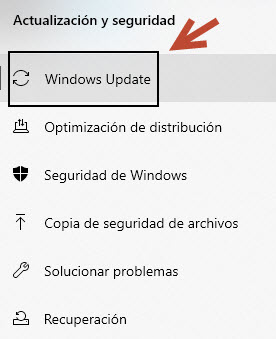
Podemos considerar un sistema como si estuviera rodeado de una serie de anillos de seguridad, desde el más interior hasta el más exterior.
Cuanto más interior es un anillo, se considera más crítico.
Pero por encima de todas estas consideraciones hay un factor que está cambiando nuestras apreciaciones en este campo: internet, me explico.
Cuando no existía internet y los ordenadores no formaban parte de ninguna red externa (interna probablemente sí, sobre todo en las empresas) no era tan necesario tener los sistemas al día ya que no eran accesibles desde el exterior.
Internet ha cambiado totalmente el panorama: ahora, cualquier con unos mínimos conocimientos (y, en muchos casos, con material descargado de la Red) puede conocer y explotar las distintas vulnerabilidades que se descubren en los sistemas y aplicaciones.
Por esta razón (entre otras) es necesario estar lo más actualizado posible, sobre todo los programas (y, obviamente, el sistema) que tienen acceso a internet (que hoy día son casi todos).
Por esta razón lo primero que explicaré será la forma de tener nuestro sistema y programas lo más actualizados que se pueda.
Actualizaciones del sistema
Si hablamos de Windows, ya desde los lejanos tiempos de Windows 98, su empresa desarrolladora (Microsoft) desarrolló un servicio (Windows Update) para mantener el sistema al día.
Al principio se liberaban las actualizaciones según se iban detectando y desarrollando pero con el tiempo sólo lo realizan un martes del mes.
En Windows 10 (y 11) las actualizaciones del sistema están configuradas como automáticas.
Para acceder a esta función podemos teclear en la caja de búsqueda de Windows la palabra Buscar.
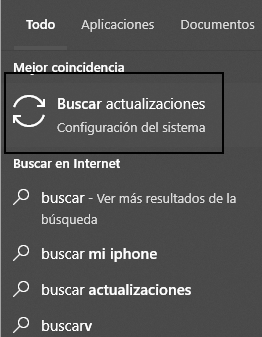
Pulsamos en la opción Buscar actualizaciones. Nos aparecen las siguientes opciones:
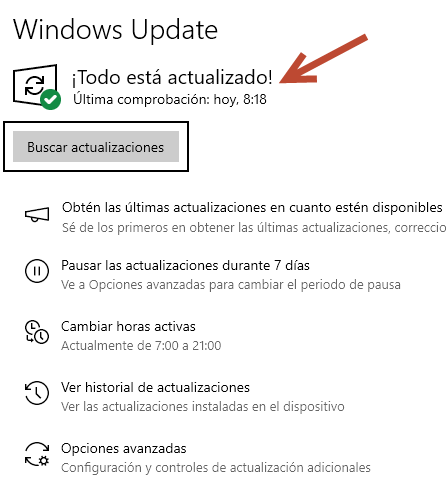
1.- Botón Buscar actualizaciones. Permite que Windows busca nuevas actualizaciones del Sistema.
2.- En la parte superior nos indica que Todo está actualizado y además no dice la fecha y hora de la última comprobación (hoy a las 8:18).
Hay 5 opciones debajo del botón de Buscar actualizaciones que podemos utilizar:
1.- Obtén las últimas actualizaciones en cuanto estén disponibles. No soy partidario de ser tan rápido con las actualizaciones, a veces vienen con problemas y tu sistema va a funcionar incorrectamente, es mejor esperar un poco (aunque no mucho).
2.- Pausar las actualizaciones durante 7 días. Antes se permitía deshabilitar este servicio, ahora Microsoft, como mucho, nos deja (pulsando en esta función) detener el servicio de actualizaciones un máximo de 5 semanas.
3.- Cambiar horas activas. Son las oras en las que, dependiendo de la actividad del sistema, el servicio comprueba, descarga e instala las actualizaciones.
4.- Ver historial de actualizaciones. Aquí vemos las actualizaciones ya realizadas con la opción de desinstalar alguna si queremos.
5.- Opciones avanzadas.
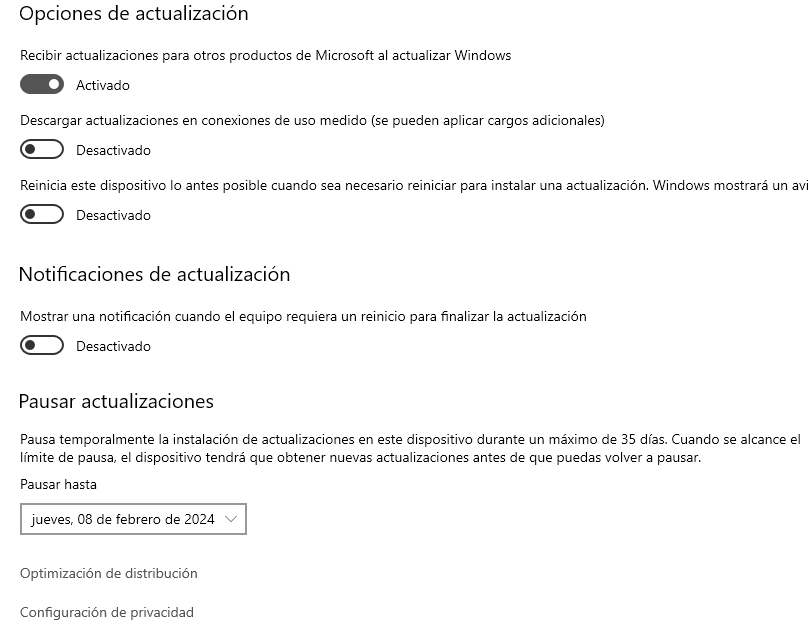
Estas son, sin lugar a dudas, las actualizaciones más importantes del sistema. Cada cierto tiempo se descubren vulnerabilidades, que permiten a los usuarios malintencionados (ciberdelincuentes, vamos) tomar el control de nuestro sistema: si esto sucede, todo el resto de medidas de seguridad no sirven de nada, hay que proteger el sistema lo mejor posible.
Las actualizaciones importantes (por algo se llaman así) del sistema hay que aplicarlas lo más rápido posible para evitar vulnerabilidades que podrían llevar a nuestro sistema a la exposición a programas malignos.
If you found an error, highlight it and press Shift + E or pulsa aquí to inform us.
Dejar una contestacion